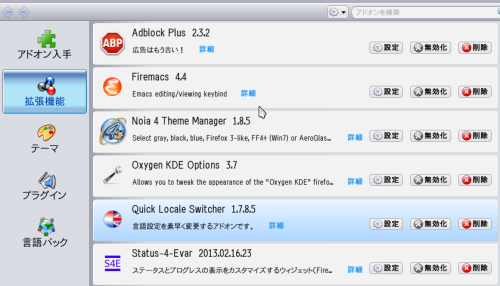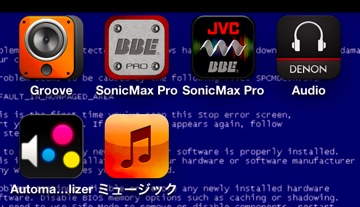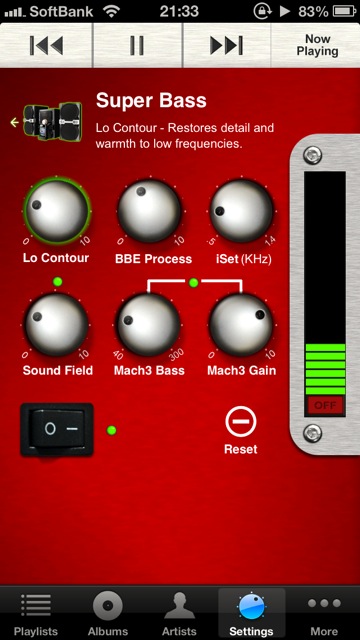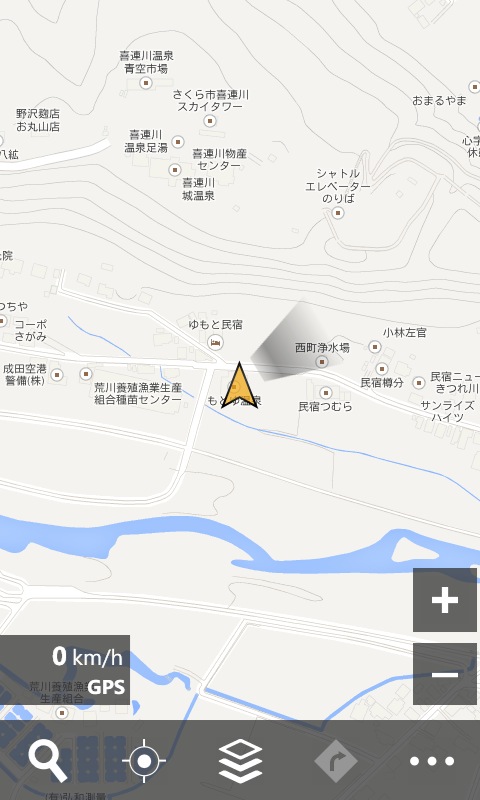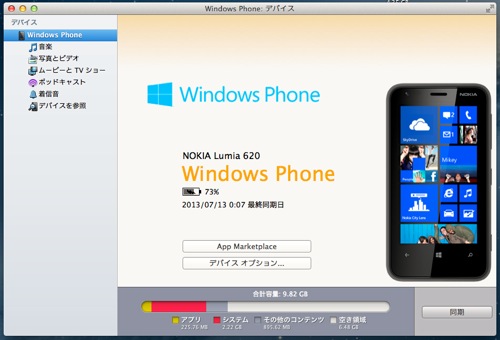夏休みを利用してインドに旅行に行ってきました。その時に利用した携帯電話についてちょっと書いてみたいと思います。
がっ!! 僕は SIM フリーな NOKIA の Lumia620 を持っているのですが、こいつは MicroSIM で、事前に情報を調べてみたのですが、利用しませんでした。と、いうことで今回は Wi-Fi についてちょっと書きます。
持っていった携帯電話は SoftBank の iPhone5 と docomo の SP-mode から mopera U を利用して通信を行う NOKIA Lumia620 です。これらの機器を利用して飛行場やホテル、街中の Wi-Fi ポイントにアクセスして利用しました。
まず、成田空港から飛び立ち、トランジットで上海の浦東空港に立ち寄りますが、降りた瞬間に電源をオンにして機内モードもオンで Wi-Fi もオンにします。飛行場で Wi-Fi を利用したのは上海の浦東空港とインドのデリー空港の二か所でした。で、どちらも無料の Wi-Fi ポイントが利用できるんですね。あ。当然成田空港でも利用できますが;-)。
アクセスポイントに接続すると認証画面が出てきます。フツーにパスワード無しでログインできるのかと思いきや、以下の手順で利用可能な状態となります。
1. ユーザ登録用ウェブページにアクセス
2. 電話番号とメールアドレスを登録
3. すると電話番号に SMS でパスワードが飛んでくる
4. 飛んできたパスワードを利用してログイン
5. ログイン後は利用可能
をいをい。海外用の SIM 無いし、機内モードだし。と、いうことで実質的にパスワードを受信することができないんですね。あたたた。
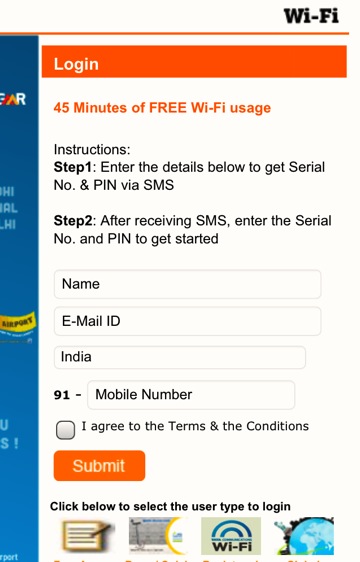
どーしたもんかいのぉ。などと悩んでいて、いよいよ docomo の海外ローミングサービスである WORLD WING を NOKIA の Lumia620 で利用しようかと思い機内モードをオフにして地元のネットワークに接続したところで SMS が二つ飛んできました(@_o)。
一個は docomo からで「WORLD WING を利用するにはローミングをオンにしろ。」とのことでした。あれ?すると、ローミングをオンにしない間は WORLD WING の料金は発生しないということかい? でもって docomo から飛んで来た SMS は案内なのでどうやら無料らしい。
で、もう一通はと言うと、先ほど Wi-Fi で登録したアカウントのパスワードが飛んできました(@_o)。あれ!?
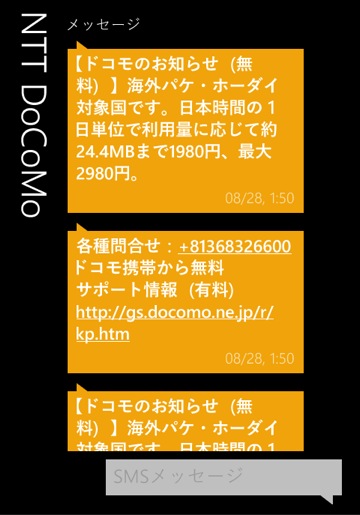
と、いうことで浦東空港とデリー空港で Wi-Fi を利用する場合の手順はもうお分かりですね;-)。ちょっと書いておきます。
1. 携帯電話を機内モードをオンにしてキャリアとの接続を断つ
2. Wi-Fi をオンにして無料 Wi-Fi に接続してユーザ登録する
3. 機内モードをオフにしてしばらく待ち海外キャリアに接続する
4. SMS が飛んできたところですかさず読む
5. 機内モードをただちにオンにする
6. SMS で届いたパスワードを入力して Wi-Fi を利用する
今回は docomo の回線で上記のようにしました。八月最終週に海外に行ったので、九月に入って八月の請求を見ても特に海外で課金されている様子はありませんでした。
と、いうことで SIM フリーな携帯端末だからこういうワザが利用できるのかもしれませんが、もしかしたら SIM ロックの端末でも同じ動作かもしれません。
ミソは『ローミングオフ状態で SMS が届く』ところでしょうか。
それにしても海外の通信キャリアに接続していないと Wi-Fi が利用出来ない飛行場のサービスにも問題はあるような気がしますが、上記の手順で一応 Wi-Fi が利用できたのでヨシとしておきましょう;-)。
あ。ここに書いてある内容をそのままやってみて、万が一高い通信料金などが請求されても筆者は一切責任は持ちませんので自己責任でお願いします。
そもそも、日本国内では技適を取得していない NOKIA の Lumia620 はネタ的には中々書きづらい部分があるのですが、海外においてはおおっぴらに利用できてその内容について色々書けるのが嬉しいですねぇ。
一番良いのはインドでプリペイド SIM を買ってきて docomo でローミングってのが、記事を書くのには良いんですけどね;-)。